Содержание
Тематику cisco на хабре нельзя назвать популярной, зачастую интересные статьи остаются почти незамеченными. Но нас приятно удивил ажиотаж вокруг нашей предыдущей публикации. Больше тысячи человек добавили её в избранное, и это определённо говорит о том, что продолжение необходимо.
Кроме того, много людей, имеющих опыт реального планирования и строительства сетей, делали очень правильные замечания по резервированию. Дело в том, чтопредложеннаяв прошлый раз схема сети — это макет, лаборатория, на который мы будем отрабатывать и понимать технологии, поэтому такими вещами мы не озадачивались. В реальной же жизни, особенно, если вы оператор связи/провайдер, необходимы различные схемы резервирования: VRRP, STP, , протоколы динамической маршрутизации.
Все замечания мы постараемся учесть и в конце цикла, вероятно, рассмотрим то, как сеть должна строиться, чтобы через полгода после запуска инженеру не было мучительно больно.
Сегодня же мы обратимся к части немного скучной, но важной для начинающих: как подключиться, поставить или сбросить пароль, войти по telnet. Также рассмотрим существующие программы — эмуляторы ciscо и интерфейс оборудования.
Как и обещали, в этот раз всё по-взрослому: с видео.
Под катом то же в текстовой и чуть более подробной форме.
Итак, вот они приехали — заветные коробки с надписью Cisco на борту.
Среда
Начнём с того, в какой среде будем работать.
В данный момент есть два известных пакета программ, позволяющих моделировать сеть, построенную на оборудовании Cisco:
а) Цисковский же продукт Packet Tracer, который по идее свободно не распространяется. Это эмулятор и имеет лишь некоторые функции Cisco IOS. Вообще говоря, он сильно ограничен и многие вещи в нём реализованы лишь отчасти. Никаких тонких настроек. С другой стороны к настоящему моменту версия 5.3.2 поддерживает создание GRE-туннелей, протоколов динамической маршрутизации (и в их числе даже BGP!). Притом он очень прост в освоении и имеет в своём арсенале сервера (FTP, TFTP, DHCP, DNS, HTTP, NTP, RADIUS, SMTP, POP3), рабочие станции и свичи. Сейчас уже есть под Linux, хотя в былые времени он прекрасно запускался и из-под Wine.
б) Распространяемый по лицензии GNU GPL симулятор GNS3. В этом пакете необходимо загружать настоящие образы Cisco IOS. С одной стороны это плюс – вы работаете с настоящим интерфейсом cisco и ограничены лишь своей фантазией, существующими стандартами и производительностью рабочей станции, с другой, во-первых, эти IOS ещё нужно суметь достать, во-вторых, это более сложный продукт для понимания, и в-третьих, в нём есть только маршрутизаторы и «типа» коммутаторы.
Я считаю, что для знакомства с принципами лучше начать всё же с Packet Tracer’a, а потом переходить на тяжёлую артиллерию по мере надобности. Все мы не дети малые, где взять то, что нам нужно, рассказывать не будем.
Способы подключения
В Packet Tracer’e управлять оборудованием можно следующими способами:
- GUI
- CLI в окне управления
- Терминальное подключение с рабочей станции через консольный кабель
- telnet
Интерфейс последних трёх идентичный – отличается лишь способ подключения. Разумеется, GUI – не наш метод.
В реальной же жизни доступны:
- Telnet/ssh
- Терминальное подключение с рабочей станции через консольный кабель
- Web-интерфейс (Cisco SDM).
Последний вариант даже не упоминайте в приличном обществе. Даже если вы адепт мыши и браузера, очень не советую.
На своём примере при работе с другим оборудованием я сталкивался с тем, что настроенное через веб не работает. Хоть ты тресни, но не работает. А у того же длинка вообще был баг в одной версии прошивки для свичей: если изменить настройки VLAN в веб-интерфейсе из под линукс, то свич становится недоступным для управления. Это официально признанная проблема).Телнет – стандартная, всем известная утилита, как и ssh. Для доступа к cisco по этим протоколам нужно настроить пароли доступа, об этом позже. Возможность использования ssh зависит от лицензии IOS.
Управление по консоли
Ну вот принесли вы маршрутизатор, распечатали, питание на него дали. Он томно зашумел кулерами, подмигивает вам светодиодами своих портов. А чего дальше-то делать?
Воспользуемся один из древнейших и нестареющих способов управления практически любым умным устройством: консоль. Для этого вам нужен компьютер, само устройство и подходящий кабель.
Тут каждый вендор на что горазд. Какие только разъёмы они не используют: RJ-45, DB-9 папа, DB-9 мама, DB-9 с нестандартной распиновкой, DB-25.
У циски используется разъём RJ-45 на стороне устройства и DB-9 мама (для подключения к COM-порту) на стороне ПК.
Консольный порт выглядит так:

Всегда выделен голубым цветом. С недавних пор стало возможным управление по USB.
А это консольный кабель cisco:
Раньше он поставлялся в каждой коробке, теперь зачастую стоит отдельных денег. В принципе подходит аналогичный кабель от HP.
Проблема в том, что современные ПК зачастую не имеют COM-порта. На выручку приходят частоиспользуемые конвертеры USB-to-COM:

Либо редкоиспользуемые для этих целей конвертеры RS232-Ethernet
После того, как вы воткнули кабель, определили номер COM-порта, для подключения можно использовать Hyperterminal или Putty в Виндоус и Minicom в Линукс.
Управление через консоль доступно сразу, а вот для телнета нужно установить пароль. Как это сделать?
Обратимся к PT.
Начнём с создания маршрутизатора: выбираем его на панели внизу и переносим на рабочее пространство. Даём какое-нибудь название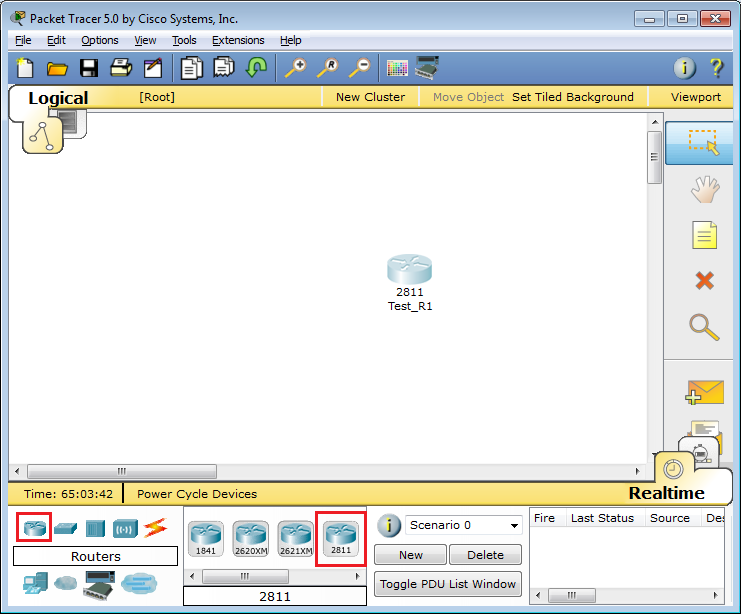
Что бы вы делали, если бы это был самый взаправдашний железный маршрутизатор? Взяли бы консольный кабель и подключились им в него и в компьютер. То же самое сделаем и тут:
Кликом по компьютеру вызываем окно настройки, в котором нас интересует вкладка Desktop. Далее выбираем Terminal, где нам даётся выбор параметров
Впрочем, все параметры по умолчанию нас устраивают, и менять их особо смысла нет.
Если в энергонезависимой памяти устройства отсутствует конфигурационный файл (startup-config), а так оно и будет при первом включении нового железа, нас встретит Initial Configuration Dialog prompt:
Вкратце, это такой визард, позволяющий шаг за шагом настроить основные параметры устройства (hostname, пароли, интерфейсы). Но это неинтересно, поэтому отвечаем no и видим приглашение
Router>
Это стандартное совершенно для любой линейки cisco приглашение, которое характеризует пользовательский режим, в котором можно просматривать некоторую статистику и проводить самые простые операции вроде пинга. Ввод знака вопроса покажет список доступных команд:
Грубо говоря, это режим для сетевого оператора, инженера первой линии техподдержки, чтобы он ничего там не повредил, не напортачил и лишнего не узнал.
Гораздо большие возможности предоставляет режим с говорящим названием привилегированный. Попасть в него можно, введя команду >enable. Теперь приглашение выглядит так:
Router#
Здесь список операций гораздо обширнее, например, можно выполнить одну из наиболее часто используемых команд, демонстрирующую текущие настройки устройства ака «конфиг” #show running-config. В привилегированном режиме вы можете просмотреть всю информацию об устройстве.
Прежде, чем приступать к настройке, упомянем несколько полезностей при работе с cisco CLI, которые могут сильно упростить жизнь:
— Все команды в консоли можно сокращать. Главное, чтобы сокращение однозначно указывало на команду. Например, show running-config сокращается до sh run. Почему не до s r? Потому, что s (в пользовательском режиме) может означать как команду show, так и команду ssh, и мы получим сообщение об ошибке % Ambiguous command: «s r» (неоднозначная команда).
— Используйте клавишу Tab и знак вопроса. По нажатию Tab сокращенная команда дописывается до полной, а знак вопроса, следующий за командой, выводит список дальнейших возможностей и небольшую справку по ним (попробуйте сами в PT).
— Используйте горячие клавиши в консоли:
Ctrl+A — Передвинуть курсор на начало строки
Ctrl+E — Передвинуть курсор на конец строки
Курсорные Up, Down — Перемещение по истории команд
Ctrl+W — Стереть предыдущее слово
Ctrl+U — Стереть всю линию
Ctrl+C — Выход из режима конфигурирования
Ctrl+Z — Применить текущую команду и выйти из режима конфигурирования
Ctrl+Shift+6 — Остановка длительных процессов (так называемый escape sequence)
— Используйте фильтрацию вывода команды. Бывает, что команда выводит много информации, в которой нужно долго копаться, чтобы найти определённое слово, например.
Облегчаем работу с помощью фильтрации: после команды ставим |, пишем вид фильтрации и, собственно, искомое слово(или его часть). Виды фильтрации (ака модификаторы вывода):
begin — вывод всех строк, начиная с той, где нашлось слово,
section — вывод секций конфигурационного файла, в которых встречается слово,
include — вывод строк, где встречается слово,
exclude — вывод строк, где НЕ встречается слово.
Но вернемся к режимам. Третий главный режим, наряду с пользовательским и привилегированным: режим глобальной конфигурации. Как понятно из названия, он позволяет нам вносить изменения в настройки устройства. Активируется командой #configure terminal из привилегированного режима и демонстрирует такое приглашение:
Router(config)#
В режиме глобальной конфигурации не выполняются довольно нужные порой команды других режимов (тот же show running-config, ping, etc.). Но есть такая полезная штука, как do. Благодаря ей мы можем, не выходя из режима конфигурирования, выполнять эти самые команды, просто добавляя перед ними do. Примерно так:
Router(config)#do show running-config
Настройка доступа по Telnet
Из этого-то режима мы и настроим интерфейс для подключения компьютера через telnet:
Команда для перехода в режим конфигурации интерфейса FastEthernet 0/0:
# Router(config)# interface fa0/0
По умолчанию все интерфейсы отключены (состояние administratively down). Включаем интерфейс:
Router(config-if)#no shutdown
Настроим IP-адрес:
Router(config-if)#ip address 192.168.1.1 255.255.255.0
shutdown — означает «выключить интерфейс”. Соответственно, если вы хотите отменить действие команды, то используйте слово no перед ней. Это правило общее для CLI и применимо к большинству команд.
Подключаемся. Для этого надо использовать кроссоверный кабель. (Хотя в реальной жизни это зачастую уже необязательно – все карточки умеют понимать приём/передачу, однако встречаются ещё маршрутизаторы, порты которых не поднимаются при использовании неправильного типа кабеля — так что будьте внимательны)
Настраиваем IP-адрес компьютера через Desktop.
И пробуем подключиться, выбрав Command Prompt в панели Desktop:
Как и ожидалось, циска не пускает без пароля. В реальной жизни обычно выдаёт фразу «Password required, but none set”
Пароли
Подключение по telnet или ssh называется виртуальным терминалом (vt) и настраивается следующим образом:
Router(config)#line vty 0 4 Router(config-line)#password <i>cisco</i> Router(config-line)#login
0 4 — это 5 пользовательских виртуальных терминалов=telnet сессий.
Этого уже достаточно, чтобы попасть в пользовательский режим, но недостаточно для привилегированного:
Настроим пароль для enable-режима:
Router(config)#enable secret <i>test</i>
Чем отличается secret от password? Примерно тем же, чем ssh от telnet. При настройке secret пароль хранится в зашифрованном виде в конфигурационном файле, а password – в открытом. Поэтому рекомендуется использование secret.
Если вы всё-таки задаёте пароль командой password, то следует применить так же service password-encryption, тогда ваш пароль в конфигурационном файле будет зашифрован:
line vty 0 4 password 7 08255F4A0F0A0111
Один мой знакомый рассказал мне историю:
Стоял он как-то курил возле одного из своих узлов, находящемся в жилом доме. С сумкой для инструментов, ноутбук в руках. Вдруг подходит двое алкашей с пакетом и предлагают купить, раскрывая пакет и показывая какой-то свич. Просят 500 рублей. Ну он купил. По меткам и модели свича парень сделал вывод какому провайдеру он принадлежит. Пришёл домой, начал ковырять — телнет закрыт, консоль запаролена. Слил конфиг по snmp. Пароли в открытом виде хранятся, имя с головой выдаёт провайдера. С их админом он знаком лично, позвонил ему вместо «Здрасьти” выдал логин и пароль в трубку. Слышно было, как скрипел мозг первые секунд 20: везде аксес-листы, авторизация, привязка к мак-адресу. Как?! В общем, всё хорошо, что хорошо кончается.
Немного об этом можно почитать . Ну или чуть более по-русски, .
Хотим обратить ваше внимание:
сейчас принятно настраивать доступы не через виртуальные терминалы, а командами #username и #aaa new-model. В версии PT 5.3.2 они уже есть и вполне работают.
Для этого нужно выполнить:
Router(config)#aaa new-model Router(config)#username admin password 1234
Первая команда служит для активации новой модели ААА (Authentication, Authorization, Accounting). Это нужно для того, чтобы была возможность использовать для аунтетификации на устройстве RADIUS или TACACS сервер. Если отдельно это не настроено, то будет использоваться локальная база пользователей, задаваемая командой username.
Будьте внимательны: приоритет команды aaa new-model выше, чем команд виртуальных терминалов и поэтому даже несмотря на то, что у вас настроен password в режиме line vty, если у вас не будет пользователей в локальной базе, зайти на устройство удалённо уже не получится.
Теперь при подключении маршрутизатор запросит имя пользователя и соответствующий ему пароль.
При более глубокой настройке line vty существует одна опасность.
Есть такой параметр: access-class. Его настройка позволяет ограничить IP-адреса, с которых возможно подключение. И вот однажды я, как умная маша, решил заняться безопасностью в сети и на всём почти оборудование понаставил эти аксес-листы, чтобы комар не пролетел. В один прекрасный момент пришлось выехать в поле и в тот день я проклял свою аккуратность – никуда не мог достучаться – малейшей лазейки не оставил. В общем будьте с этой командой внимательны или оставляйте для себя лазейки.
При работе с access-list’ами и прочими опасными вещами, неправильная настройка которых может лишить вас доступа к устройству, можно использовать замечательную команду reload in min, где min время в минутах. Эта команда перезагрузит устройство по истечении указанного времени, если ее не прервать командой reload cancel. Т.е. схема работы такова: вы удаленно копаете что-то, что может в теории (закон Мерфи не забываем) прервать ваш сеанс связи с устройством. Сохраняем текущий (рабочий) конфиг в startup-config (он используется при загрузке), ставим reload in 15, вводим ключевую команду, относительно которой у нас сомнения ;-), и получаем обрыв связи, худшие опасения оправдались. Ждем 15 минут, устройство перегружается с рабочим конфигом, коннект — вуаля, связь есть. Либо (если связь не прервалась) проверяем, что все работает, и делаем reload cancel.
Если вы хотите ограничить паролем доступ через консольный порт, вам понадобятся команды
Router(config)#line console 0 Router(config-line)#login Router(config-line)#password <i>cisco</i>
Privilege Level
Ещё один важный момент, которому в статьях уделяют мало внимания: privelege level.
Как понятно из латинского звучания — это уровень прав пользователя. Всего существует 16 уровней: 0-15.
privilege level 0 — это команды disable, enable, exit, help и logout, которые работают во всех режимах
privilege level 1 — Это команды пользовательского режима, то есть как только вы попадаете на циску и увидите приглашение Router> вы имеете уровень 1.
privilege level 15 — Это команды привилегированного режима, вроде, как root в Unix’ах
Пример1
Router(config)#line vty 0 4 Router(config-line)privilege level 15
После входа на маршрутизатор при такой настройке вы сразу увидите Router# со всеми вытекающими правами.
Все уровни со 2 по 14 настраиваются вручную. То есть, например, вы можете дать добро пользователю с privelege level 2 на выполнение команды show running-config
Пример2
Настроить права для конкретного пользователя поможет уже упомянутая прежде команда username
Router(config)#username pooruser privilege 2 secret poorpass Router(config)#privilege exec level 2 show running-config Router(config)#enable secret level 2 l2poorpass
В первой строке назначаем уровень прав пользователю, во второй команду, разрешенную для этого уровня, в третьей задаём пароль для входа в привилегированный режим с этим уровнем.
После этого из пользовательского режима вы можете выполнить команду enable 2 и введя пароль l2poorpass попасть в привилегированный режим, в котором будут доступны все команды уровня 1 + команды уровня 2.
Для чего это может быть нужно? В российских реалиях практически ни для чего, потому что обычно на устройство нужно заходить инженерам сразу с полными правами. Ну разве что 15-й уровень ставят, чтобы двойную аутентификацию не проходить. А все другие уровни опять же для того, чтобы персонал младшего состава (техподдержка, например) мог зайти и промониторить какие-то параметры или настроить некритичную функцию.
SSH
Нельзя не упомянуть о том, что telnet — протокол незащищённый и передаёт пароль и данные в открытом виде. С помощью любого анализатора пакетов можно вычислить пароль.
Поэтому крайне рекомендуем использовать ssh — любые устройства cisco с не самой урезанной прошивкой способны выступать ssh-сервером.
Следующий набор команд позволит вам включить ssh и отключить доступ по telnet:
Router(config)#hostname R0 Router(config)#ip domain-name cisco-dmn Router(config)#crypto key generate rsa Router(config)#line vty 0 4 Router(config-line)#transport input ssh
Имя хоста должно отличаться от Router, обязательно должно быть задано имя домена. Третьей строкой генерируется ключ и далее разрешается только ssh. Длина ключа должна быть более 768 бит, если вы желаете использовать ssh версии 2, а вы желаете этого. Всё.
Ещё одно финальное внимание новичкам: не забывайте о команде write memory — это сохранение текущей конфигурации. Впрочем, достаточно два раза обжечься, забыв сохранить, чтобы навсегда заработать иммунитет к этому — кто кодил по ночам или писал курсовую, тот поймёт.
Используя PT, мы будем настраивать оборудование не через терминал или телнет, а непосредственно через CLI устройства, которое вызывается кликом по иконке роутера — так удобнее:
Ну и на сладенькое: сброс пароля
Так, а что же делать, если на стол легла вам бушная циска с неизвестным паролем или вы очень невовремя забыли его? Вообще-то это многократно описано и легко гуглится, но повторить это необходимо.
Практически на любом сетевом устройстве есть возможность сбросить пароль, имея физический доступ. Если сделать это невозможно или это отдельная платная услуга, то скорее всего в ваших руках находится какая-то русская поделка (не в обиду, конечно, нашим производителям, но дважды я такие строки читал в документации:))
Итак, cisco:
1) Подключаетесь к устройству консольным кабелем,
2) Отправляете его в ребут (хоть по питанию, хоть командой #reload)
3) Когда на экране побежит такая строчка ########…###, означающая загрузку образа (40-60 секунд после включения), необходимо отправить сигнал Break. Как это сделать в разных программах читать . Вы попадаете в режим ROMMON.
4) В этом режиме введите команду: confreg 0x2142, она заставит устройство игнорировать startup-config при загрузке.
5) Введите reset для перезагрузки
6) После загрузки running-config будет девственно чистым, а startup-config содержит по-прежнему последнюю сохранённую конфигурацию. Сейчас самое время поменять пароль или слить конфиг.
7) Самое важное: верните обратно регистры:
Router(config)#config-register 0x2102
Если вы этого не сделаете, то вся ваша конфигурация будет актуальна до первого ребута) И хорошо, если это устройство стоит рядом, и вы вспомните, что накосячили. Мне не повезло)
В следующей статье мы обратимся к вланам и локальной сети. Обязательно к прочтению:
Эта статья про сетевое устройство. Для деревообрабатывающего инструмента см. Фрезерный станок (деревообработка) .
 Cisco ASM / 2-32EM маршрутизатор развернуты в ЦЕРН в 1987 году
Cisco ASM / 2-32EM маршрутизатор развернуты в ЦЕРН в 1987 году
Маршрутизатор представляет собой сетевое устройство , который пересылает пакеты данных между компьютерными сетями . Маршрутизаторы выполняют функции направления трафика в Интернете . Данные, отправляемые через Интернет, такие как веб-страница или электронное письмо , имеют форму пакетов данных. Пакет обычно пересылается от одного маршрутизатора к другому маршрутизатору через сеть , которые представляют собой интерсеть (например , Интернет) , пока он не достигнет своего назначение узла .
Маршрутизатор подключен к двум или более линиям передачи данных из разных IP-сетей . Когда пакет данных поступает на одну из линий, маршрутизатор считывает информацию о сетевом адресе в заголовке пакета, чтобы определить конечный пункт назначения. Затем, используя информацию из своей таблицы маршрутизации или политики маршрутизации , он направляет пакет в следующую сеть на своем пути.
Самый известный тип IP-маршрутизаторов — это домашние и небольшие офисные маршрутизаторы, которые просто пересылают IP-пакеты между домашними компьютерами и Интернетом. Более сложные маршрутизаторы, такие как корпоративные маршрутизаторы, соединяют сети крупных предприятий или интернет-провайдеров с мощными базовыми маршрутизаторами, которые пересылают данные с высокой скоростью по оптоволоконным линиям магистрали Интернета .
По областям применения маршрутизаторы делятся на несколько классов (рис. 1).
Для решения этой задачи магистральные маршрутизаторы оснащаются высокоскоростными интерфейсами, такими как ATM 155/622 Мбит/с, Gigabit Ethernet и 10G Ethernet, а также интерфейсами SONET/SDH со скоростями от 155 Мбит/с до 10 Гбит/с. Для получения отказоустойчивой топологии магистральной сети магистральные маршрутизаторы должны поддерживать несколько таких интерфейсов.
Очевидно, что для того чтобы не создавать «узких мест» в магистральной сети, магистральный маршрутизатор должен обладать очень высокой производительностью. Например, если маршрутизатор оснащен 8 интерфейсами по 10 Гбит/с (Ethernet или SDH), то его общая производительность должна составлять 80 Гбит/с. Для достижения такой производительности магистральные маршрутизаторы обладают распределенной внутренней архитектурой, подобной архитектуре коммутаторов локальных сетей. Каждый порт или группа портов оснащается собственным процессором, который самостоятельно выполняет продвижение IP-пакетов на основании локальной копии таблицы маршрутизации. Для передачи пакетов между портами служит коммутирующий блок на основе разделяемой памяти, общей шины или коммутатора каналов. Общие задачи, включая построение таблицы маршрутизации, хранение конфигурационных параметров, удаленное управление маршрутизатором и т. п., решает центральный блок управления.
Рис. 1. Классы маршрутизаторов
Понятно, что функции продвижения IP-пакетов существенно сложнее, чем продвижения кадров Ethernet и других технологий локальных сетей. Поэтому процессоры портов обычно не нагружают дополнительными функциями, такими как фильтрация трафика или трансляция адресов. Даже обеспечение параметров QoS не всегда реализуется таким процессором в полном объеме — обычно дело ограничивается поддержанием очередей, а до профилирования трафика не доходит. Это связано с тем, что магистральный маршрутизатор работает внутри сети и не взаимодействует с внешним миром, а значит, не выполняет пограничные функции, требующие фильтрации и профилирования. Другими словами, основная задача магистрального маршрутизатора — передача пакетов между своими интерфейсами с как можно большей скоростью.
Большое количество интерфейсов, характерное для магистрального маршрутизатора, позволяет строить избыточные топологии, приближающиеся к полносвязной схеме, и тем самым обеспечивать отказоустойчивость сети. Однако и сам магистральный маршрутизатор должен обладать высокой надежностью. Надежность и отказоустойчивость маршрутизатора достигается за счет избыточных модулей, таких как центральные процессоры, процессоры портов, источники питания.
Периферийная сеть часто находится под автономным административным управлением. Это может быть сеть клиента оператора связи, непосредственно присоединенная к его магистрали, или же сеть регионального отделения крупной корпорации, обладающей собственной магистралью.
В любом случае трафик, поступающий на интерфейсы пограничного маршрутизатора от сети, которую администратор магистрали не может контролировать, нужно фильтровать и профилировать. Поэтому к пограничному маршрутизатору предъявляются другие требования, нежели к магистральному. На первый план выступают его способности к максимальной гибкости при фильтрации и профилировании трафика. Кроме того, очень важно, чтобы производительность пограничного маршрутизатора не снижалась при выполнении этих дополнительных функций. Интерфейсы пограничного маршрутизатора менее скоростные, чем магистрального, но более разнообразные, так как ему приходится присоединять к магистрали сети различных технологий.
Деление маршрутизаторов на магистральные и пограничные не является строгим и четким. Такое деление просто отражает предпочтительную область применения маршрутизатора, где в наибольшей степени проявляются его преимущества. В то же время любой маршрутизатор можно применять не только в его профильной области. Так, магистральный маршрутизатор, оснащенный низкоскоростными портами, может одновременно играть роль пограничного. А маршрутизатор, хорошо исполняющий роль пограничного для крупной сети, может быть магистральным маршрутизатором для сети меньшего масштаба, где его интерфейсы вполне справятся с нагрузкой на магистраль.
Деление маршрутизаторов на магистральные и пограничные отражает только один аспект их применения, а именно их положение относительно собственной и внешних сетей. Понятно, что существуют и другие аспекты. Так, маршрутизаторы можно разделить на маршрутизаторы операторов связи и корпоративные маршрутизаторы.
Основным отличием корпоративных маршрутизаторов является их высокая надежность, а также поддержка полного набора функций, необходимых для коммерческой работы в Интернете, начиная от протокола BGP и кончая системами регистрации пользовательских потоков данных, что необходимо для биллинговых схем. Необходимость высокой надежности объясняется значительной стоимостью простоя маршрутизатора при оказании коммерческих услуг. Требования к надежности услуг передачи данных постоянно растут, пользователи Интернета и виртуальных частных сетей хотят, чтобы эти услуги были такими же надежными, как услуги телефонной сети. Поэтому когда мы говорим о том, что готовность некоторых моделей маршрутизаторов достигла рубежа 0,999 и стремится к показателям телефонного оборудования в 0,99999, то в первую очередь это относится к маршрутизаторам операторов связи, как магистральным, так и пограничным. Корпоративные маршрутизаторы предназначены для применения в пределах корпоративной сети, поэтому требования к надежности здесь ниже, а функциональность для работы в Интернете в качестве самостоятельной автономной системы не требуется.
Конечно, характеристики маршрутизаторов операторов связи и корпоративных маршрутизаторов в значительной степени зависят от масштаба и специфики оператора связи или корпорации. Для крупного международного оператора связи сегодня требуются магистральные маршрутизаторы с интерфейсами 10 Гбит/с, которые в недалеком будущем будут заменены маршрутизаторами с портами 100 Гбит/с. Пограничные маршрутизаторы такого оператора также будут относиться к лучшим маршрутизаторам этого класса по производительности, работая с портами доступа со скоростями от 622 Мбит/с до 2,5 Гбит/с.
Менее крупным операторам связи, то есть региональным и локальным, такие высокопроизводительные маршрутизаторы не требуются, так как объемы передаваемого ими трафика гораздо меньше. Поэтому магистральный маршрутизатор подобного оператора может ограничиться поддержкой интерфейсов 1 Гбит/с, а пограничный маршрутизатор должен, кроме того, обеспечивать коммутируемый доступ абонентов через телефонные сети. В небольших сетях магистральных маршрутизаторов может не быть вообще, такая сеть будет состоять из нескольких (или даже одного) пограничных маршрутизаторов.
Аналогичная картина наблюдается и в корпоративных сетях, где также применяются маршрутизаторы различной производительности и надежности. Например, крупные корпорации могут применять магистральные и пограничные маршрутизаторы, близкие по характеристикам к маршрутизаторам операторов связи категории Tiar 1. Однако более обычной является ситуация, когда в корпоративных сетях применяется оборудование с характеристиками на один уровень ниже. Это значит, что крупные многонациональные корпорации задействуют оборудование, которое обычно используется региональными операторами и т. д., по нисходящей.
Если он выполнен на основе шасси, то количество слотов его шасси меньше (4-5). Возможен также конструктив с фиксированным количеством портов. Поддерживаемые интерфейсы локальных и глобальных сетей менее скоростные. Это наиболее обширный класс выпускаемых маршрутизаторов, характеристики которых могут приближаться к характеристикам магистральных маршрутизаторов, а могут и опускаться до характеристик маршрутизаторов удаленных офисов.